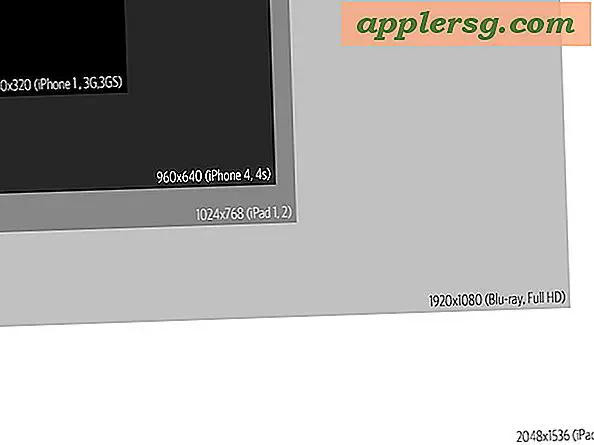फोटोशॉप में इमेज को मॉर्फ कैसे करें
एडोब फोटोशॉप का उपयोग करके, हास्यपूर्ण, खौफनाक या कार्टून-ईश चित्र बनाने के लिए डिजिटल छवियों को रूपांतरित किया जा सकता है। लम्बी नाक, स्क्विश चेहरे, चौड़ी आंखें, आकृतियों को फिर से आकार देना, इमारतों को खींचना या बालों को घुमाना। यदि आप परिवर्तन पसंद नहीं करते हैं, तो मूल छवि को पुनर्स्थापित करें और फिर से शुरू करें। इस तकनीक का उपयोग अद्वितीय अवतार या छलावरण प्रोफ़ाइल फ़ोटो बनाने के लिए किया जा सकता है।
"फ़ाइल," "खोलें" पर क्लिक करें, फिर छवि फ़ाइल (आपके कंप्यूटर पर सहेजी गई) को मॉर्फ करने के लिए चुनें।
स्क्रीन के शीर्ष पर क्षैतिज मेनू बार में "फ़िल्टर" पर क्लिक करें, फिर खुलने वाले मेनू में "लिक्विफाई ..." पर क्लिक करें।
अपने कर्सर को घुमाकर वृत्त (जो नई विंडो में छवि के ऊपर दिखाई देता है) को स्थानांतरित करें।
अपने माउस पर बायाँ-क्लिक करें जब कर्सर उस चित्र के क्षेत्र पर हो जिसे आप मॉर्फ करना चाहते हैं और बटन को दबाए रखें।
जिस दिशा में आप छवि को खींचना चाहते हैं, उस दिशा में कर्सर ले जाएँ (माउस बटन को दबाए रखते हुए)।
क्षेत्र को बदलना बंद करने के लिए माउस बटन को छोड़ दें।
स्क्रीन के दाईं ओर मेनू फलक में "सभी को पुनर्स्थापित करें" पर क्लिक करके आपके द्वारा किए गए परिवर्तनों को पूर्ववत करें।
स्क्रीन के दाईं ओर मेनू पैनल में लीवर को दाईं या बाईं ओर ले जाकर ब्रश को संपादित करें (जो आपकी छवि के ऊपर का वृत्त है)। इसमें ब्रश के आकार, घनत्व और दबाव में परिवर्तन शामिल हैं।
स्क्रीन के दाईं ओर स्थित मेनू पैनल में स्थित "पुनर्निर्माण विकल्प" के अंतर्गत ड्रॉप-डाउन मेनू के अंतर्गत एक भिन्न मोड का चयन करके ब्रश स्ट्रोक की उपस्थिति बदलें।
जब आप परिवर्तन करना समाप्त कर लें तो "ओके" पर क्लिक करें।
"फ़ाइल" के अंतर्गत "इस रूप में सहेजें" कमांड का उपयोग करके फ़ाइल को सहेजें। फ़ाइल को एक नया नाम दें। यदि आप मूल फ़ाइल नाम का उपयोग करके सहेजते हैं तो मूल फ़ाइल को रूपांतरित संस्करण से बदल दिया जाएगा।